Virtual Standby 可讓您檢視虛擬轉換工作的活動日誌資訊。 活動日誌包含您保護之 CA ARCserve D2D 來源伺服器的虛擬轉換工作記錄。
附註:活動日誌 (activity.log) 儲存在安裝 CA ARCserve D2D 之伺服器的以下目錄中:
C:\Program Files\CA\ARCserve D2D\Logs
檢視工作的活動日誌資料
[節點] 畫面隨即顯示。
節點清單會顯示與指定群組關聯的所有節點。
CA ARCserve D2D 隨即開啟。
附註:如果沒有開啟新的瀏覽器視窗,請確認您的瀏覽器的快顯選項允許所有快顯,或是僅允許此網站的快顯。
[Virtual Standby 摘要] 畫面隨即開啟。
在 [Virtual Standby 摘要] 畫面右側的 [虛擬轉換工作] 清單中按一下 [檢視日誌]。
[活動日誌] 視窗隨即開啟。
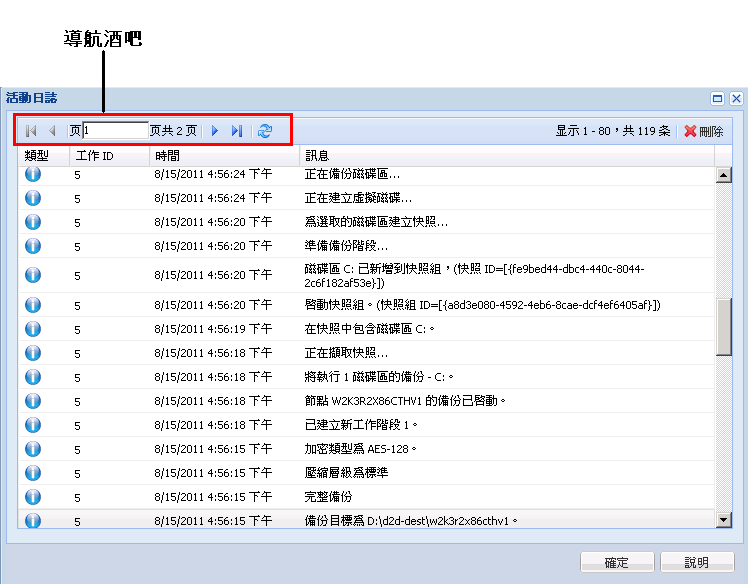
使用導覽列搜尋及檢視 [活動日誌] 記錄。 活動日誌上會出現下列圖示:
![]() 資訊
資訊
![]() 警告
警告
![]() 錯誤
錯誤
附註:如需有關偵測活動日誌記錄的詳細資訊,請參閱「刪除活動日誌記錄」。
| Copyright © 2012 CA. All rights reserved. |
|